Część 3: Jak nagrać ekran iPhone bez jailbreak
pierwszą i najważniejszą metodą ekranu nagrywania iPhone ’ a, który jest również uzasadniony, jest to zrobić za pomocą odtwarzacza QuickTime. Przeczytaj dalej Przewodnik dotyczący nagrywania ekranu iPhone ’ a za pomocą odtwarzacza QuickTime.
QuickTime Player metoda nagrywania ekranu na iPhonie:
opcja została wprowadzona do użytku przez użytkowników począwszy od wydania iOS 8 i OS X Yosemite. Dlatego będziesz musiał mieć co najmniej urządzenie z systemem iOS 8 i Mac o co najmniej OS X Yosemite.
dlaczego warto używać QuickTime Player do nagrywania ekranu na iPhonie?
1. Nie wymaga jailbreakingu iPhone ’ a.
2. Jest całkowicie darmowy w użyciu.
3. Jest to najbardziej autentyczny sposób nagrywania ekranu na iPhonie.
4. Nagrywanie ekranu HQ.
5. Narzędzia do edycji i udostępniania.
oto przewodnik:
1. To, czego potrzebujesz, to:
i. urządzenie z systemem iOS z systemem iOS 8 lub nowszym. Może to być Twój iPhone, iPad lub iPod touch.
ii. Mac z systemem OS X Yosemite lub nowszym.
iii. kabel lightning (Kabel dostarczany z urządzeniami z systemem iOS) lub zwykły kabel Do Transmisji Danych / Przewód ładujący.
2. Nie ma potrzeby instalowania aplikacji innych firm ani dodatkowego sprzętu.
3. Po podłączeniu iPhone ’ a do komputera lub Maxa, przestrzegaj następujących zasad:
i.otwórz odtwarzacz QuickTime.
ii.Kliknij „plik” i wybierz „nowe nagrywanie ekranu’
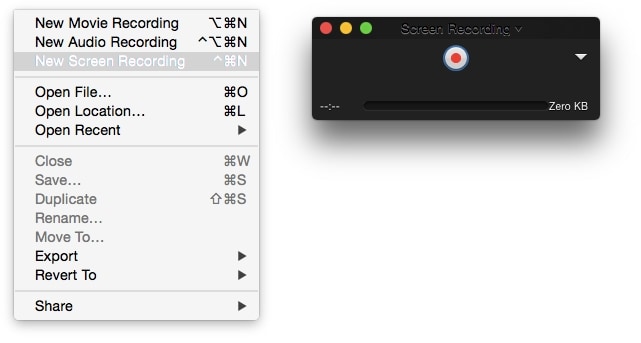
iii. przed tobą pojawi się okno nagrywania. Kliknij przycisk strzałki, który jest menu rozwijanym obok przycisku nagrywaj i wybierz swój iPhone.
wybierz mikrofon, jeśli chcesz również nagrać efekty dźwiękowe w nagraniu.
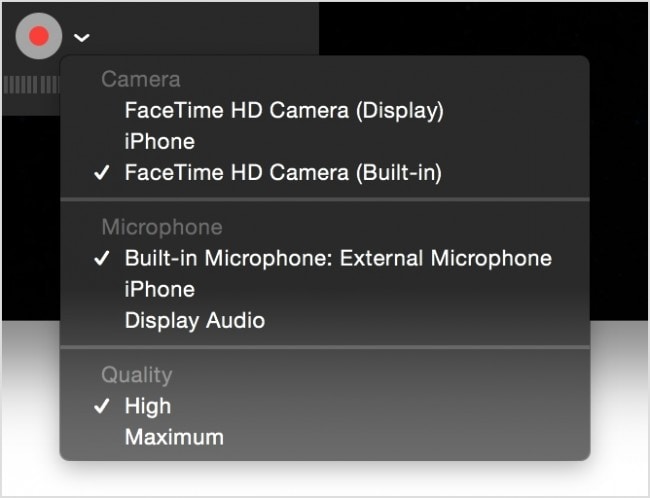
v. kliknij przycisk Nagrywaj. Wszystko, co chciałeś nagrać na iPhonie, jak to jest nagrywane teraz!
vi. Po zakończeniu tego, co chcesz nagrać, dotknij przycisku stop, a nagranie zostanie zatrzymane i zapisane.
Korzystanie z reflektora 2:
Reflektor 2 kosztuje około $14.99.
Dlaczego Reflektor 2?
1. Nie wymaga jailbreakingu iPhone ’ a.
2. Zaawansowane narzędzia.
3. Nagranie z centrali.
jest to aplikacja emulator dla iPhone, iPad lub iPod touch na ekranie komputera za pomocą AirPlay mirroring. Nie potrzebujesz żadnych kabli ani tego typu rzeczy, tylko iPhone, którego ekran ma być nagrywany i komputer, i to wszystko. Urządzenie powinno jednak obsługiwać mirroring Airplay.
oto lista urządzeń obsługujących Mirroring Airplay:
Obsługiwane urządzenia dublujące Windows
Włącz dublowanie ekranu i strumieniowanie multimediów na dowolnym komputerze z systemem windows z AirParrot 2.
AirParrot 2 można zainstalować na:
gdy wszystko jest gotowe, po prostu przejdź do menu Urządzenia z ekranu komputera, na którym wyświetlane jest lustro ekranu iPhone ’ a, i kliknij „Rozpocznij nagrywanie”.